主持人需要的笔记本电脑不同于普通用户,该设备不仅要具备良好的外观形象,更需要强大的性能支持。选择一台合适的笔记本电脑,将直接影响到主持人的工作效率和表...
2025-04-05 3 笔记本电脑
随着远程工作和网络学习的普及,笔记本电脑的网络连接变得至关重要。不少用户可能只习惯使用无线网络,而对于如何使用有线方式连接网络则不太熟悉。本文将详尽指导您如何将您的笔记本电脑通过网络线连接到互联网,帮助您在必要时刻,通过稳定的有线方式保持网络的畅通无阻。
在开始之前,请先确认您的笔记本电脑是否有RJ-45以太网端口。大多数现代笔记本电脑都配有此端口,但如果您的笔记本较旧或者较轻薄可能没有。请确保您有一条合适的以太网线和一个互联网路由器或者调制解调器。
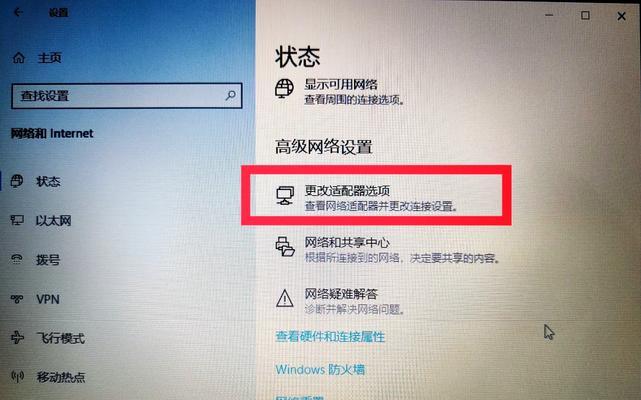
步骤1:找到以太网端口
大多数笔记本电脑的以太网端口位于机身的侧面。一些型号可能在背后,还有的可能在机身边缘。一般来说,端口附近会有一个网络插口的图标,或者用“ETH,”"LAN,""以太网"等字样标识。
步骤2:插入网络线
取一条以太网线,将其一端插入笔记本电脑的RJ-45端口。插入时请确保线缆与端口完全对齐,听到“咔哒”一声,表示连接正常。
步骤3:连接至路由器或调制解调器
另一端,请插入到离您最近的路由器或者调制解调器的以太网端口上。如果连不上网络,可能需要检查路由器的电源是否开启,或者尝试换一个端口连接。
步骤4:检查网络连接状态
连接好网络线后,点击笔记本电脑右下角的网络图标,查看网络连接状态。如果一切设置正确,您应该能够看到连接状态为“已连接”,并且能够访问互联网。

问题1:未检测到网络
若网络线连接正确但没有显示出网络连接,首先检查网络线是否损坏,或者尝试更换端口。如果问题依旧,可能需要更新或重新安装网络适配器驱动。
问题2:无法上网
如果看到连接状态但不能上网,可能是DNS设置问题。您可以尝试在控制面板中查看网络状态并进行修复,或者手动设置DNS服务器地址。
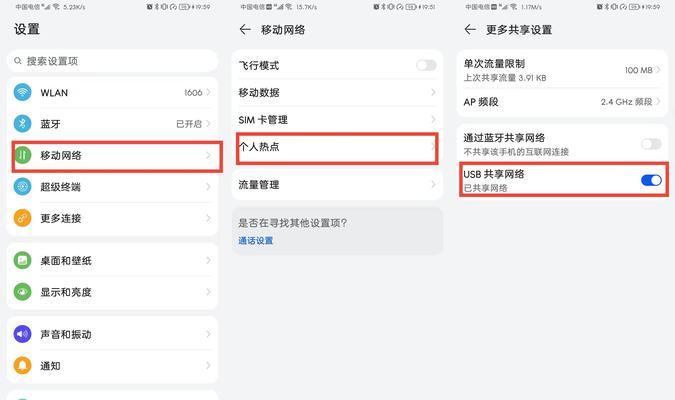
有线网络连接通常比无线网络更稳定。对于进行大文件传输、在线游戏或者视频会议等,稳定的有线连接可以让体验更佳。
同时,不同的笔记本品牌和型号可能在连接方式上略有不同。某些游戏笔记本或商务笔记本拥有特殊的网络配置软件,可以更细致地调整网络设置。
网络连接的稳定性在很多工作和学习场合至关重要。使用有线连接,尤其是在无线信号不佳的情况下,可以为您提供更可靠的互联网接入口。希望本文的详尽指导能够让每一位读者都能轻松地将笔记本电脑与网络线连接起来,享受到高速稳定的网络服务。
标签: 笔记本电脑
版权声明:本文内容由互联网用户自发贡献,该文观点仅代表作者本人。本站仅提供信息存储空间服务,不拥有所有权,不承担相关法律责任。如发现本站有涉嫌抄袭侵权/违法违规的内容, 请发送邮件至 3561739510@qq.com 举报,一经查实,本站将立刻删除。
相关文章

主持人需要的笔记本电脑不同于普通用户,该设备不仅要具备良好的外观形象,更需要强大的性能支持。选择一台合适的笔记本电脑,将直接影响到主持人的工作效率和表...
2025-04-05 3 笔记本电脑

在使用笔记本电脑工作或娱乐时,遇到不需要声音输出的场景是常有的事情。无论是为了保持安静的办公环境,还是为了摆脱打扰的音频提示,关闭笔记本电脑的音效都是...
2025-04-05 2 笔记本电脑

在使用笔记本电脑进行游戏或多媒体任务时,帧率问题是用户经常遇到的挑战之一。一个流畅的画面体验往往需要较高的帧率,而电脑硬件与软件配置的不足可能会导致帧...
2025-04-05 1 笔记本电脑

随着移动办公和娱乐需求的提升,笔记本电脑以其便携性和高集成度成为许多人的首选设备。尤其对于搭载AMD锐龙处理器并配备集显的笔记本电脑,因其出色的性价比...
2025-04-05 1 笔记本电脑

在计算机系统中,CPU(中央处理单元)是执行计算任务的核心组件。CPU的性能直接关系到整个笔记本电脑的运行速度和效率。要深入了解笔记本电脑的性能设置,...
2025-04-05 2 笔记本电脑

随着科技的发展和居住空间的缩小,越来越多的人开始寻找利用有限空间的解决方案。笔记本电脑挂墙安装不仅能够节省桌面空间、使工作环境更加整洁,还能改善使用体...
2025-04-05 1 笔记本电脑